如何在 Pixelmator 應用程序中使用 Smart Deband 修復色帶偽影
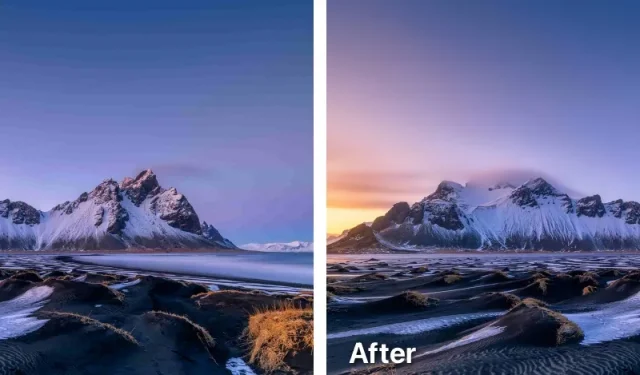
了解如何使用 Pixelmator Pro 和 Photomator for Mac 中人工智能驅動的智能去帶功能來平滑低質量照片中的色帶偽影。
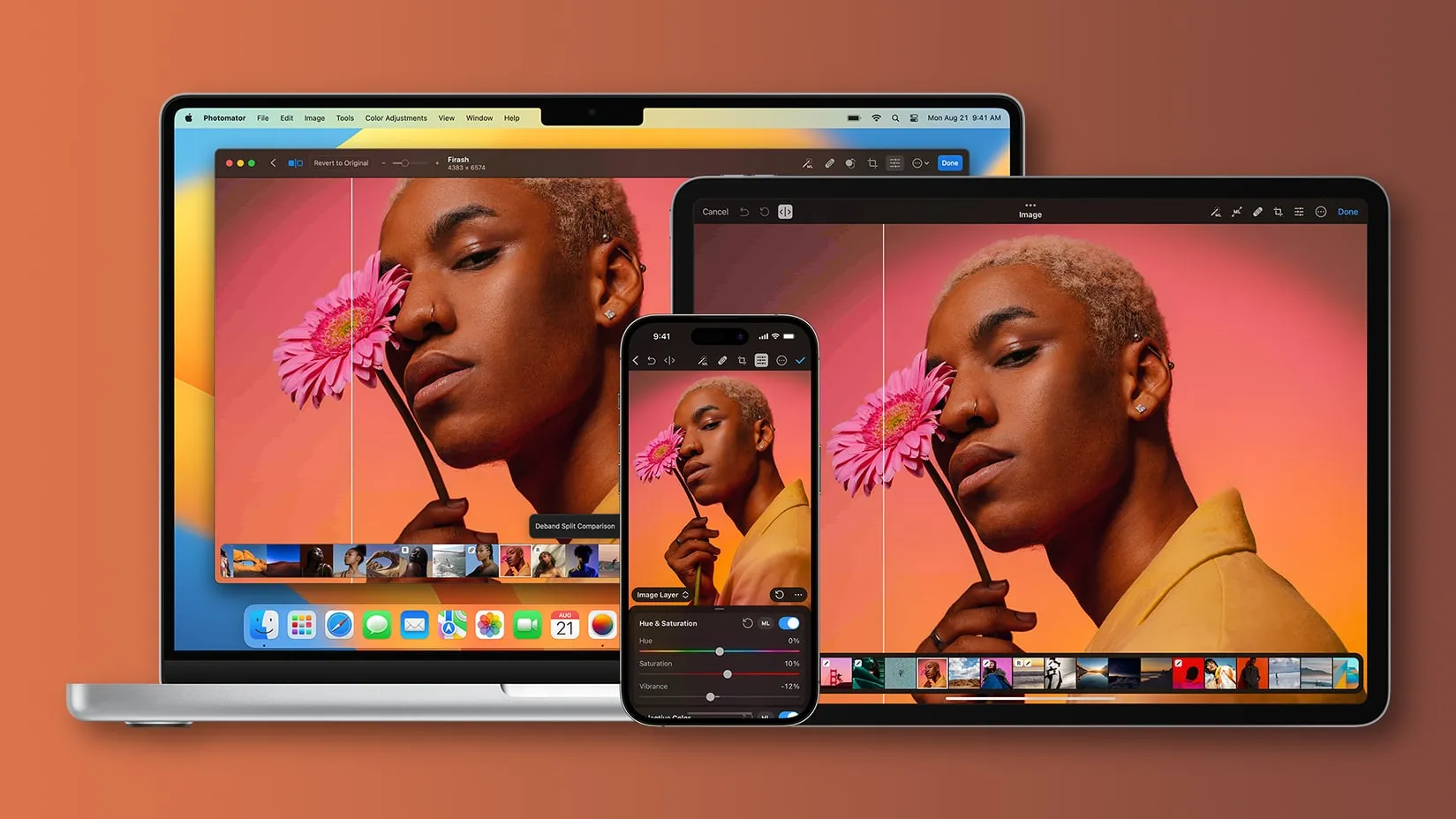
粗糙的顏色過渡變成平滑的漸變 | 圖片來源:Pixelmator
色帶是最常見的圖像偽影類型之一,只要同一顏色的色調之間存在逐漸過渡(例如天空照片),色帶就會顯現出來。
對於低質量圖像、使用有損圖像格式(例如無處不在的 JPEG)重複導出的圖像以及只能存儲 1670 萬種顏色的 8 位圖像,這種不良效果是常見的。
您可以用更平滑的漸變來替換這些刺眼的顏色變化。在本教程中,我們將向您展示如何使用 Mac 圖像編輯器 Pixelmator 和 Pixelmator Pro 中神奇的 Smart Deband 功能來修復色帶。
Pixelmator 和 Photomator Mac 圖像編輯器中的智能解帶是什麼?它是如何工作的?
Pixelmator Pro 和 Photomator 中的智能去帶功能使用人工智能來消除低質量圖像中的色帶。它用平滑的漸變取代了日落照片中的那些阻塞偽影和可見的顏色變化。
Smart Deband 使用人工智能算法來平滑醜陋的色帶效果。它只影響具有壓縮偽影和微妙梯度的區域,這些區域一開始可能會被忽視,同時保持其他一切清晰。它還將顏色深度提高到 16 位,以實現更精細的顏色漸變。
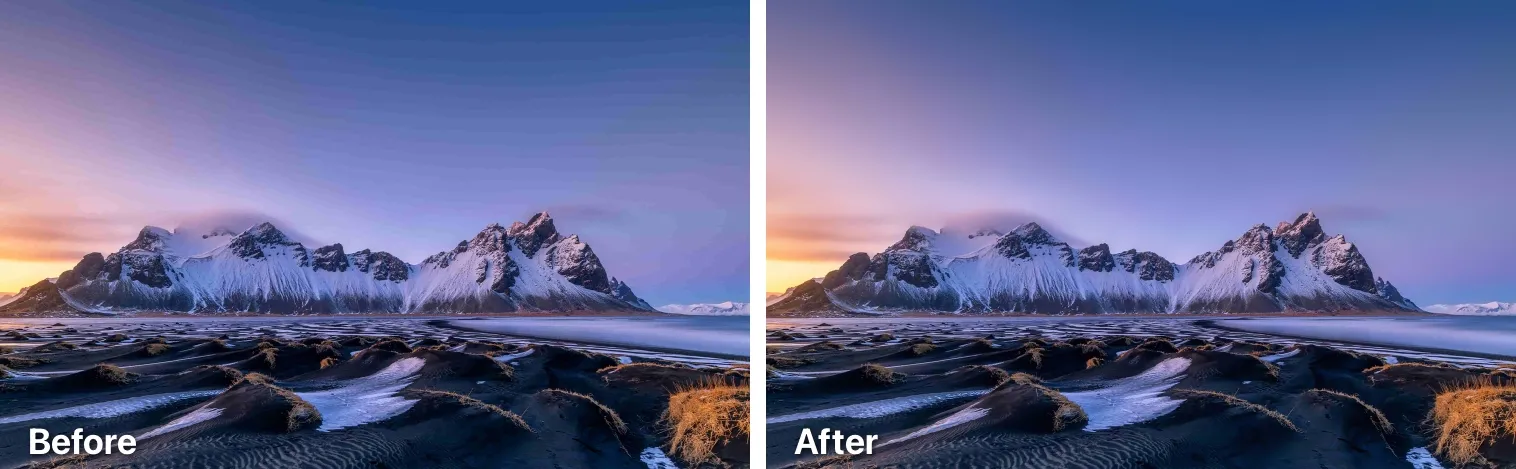
是的,Smart Deband 可以實現這一點!| 圖片來源:Pixelmator
圖像中的更多顏色信息允許將色帶轉換為更平滑的漸變。該公司表示:“它還確保您可以編輯這些漸變中的每個色調,而無需進行進一步的色調分離,從而提供了像編輯 RAW 圖像一樣的靈活性。”
您還可以在不增加顏色深度的情況下對照片進行去色帶處理,但不建議這樣做,因為16 位圖像可實現更精細的顏色漸變,具有約281 萬億個不同的顏色值,而8位圖像的顏色值則為1670 萬個。
如何在 Pixelmator 應用程序中使用智能解帶
使用菜單選項或鍵盤快捷鍵在 Pixelmator Pro 和 Photomator 中應用智能解帶,無論是否增加顏色深度。
在 Photomator 中使用 Deband 和 Smart Deband
要將智能解帶應用到 Photomator for Mac 中的圖像而不增加顏色深度,請按鍵盤上的Control (⌃) – Shift (⇧)- B組合鍵或單擊“工具”菜單並選擇“智能解帶”。要在不增加顏色深度的情況下去除照片的條紋,請按Option (⌥) – Control (⌃) – Shift (⇧) – B。
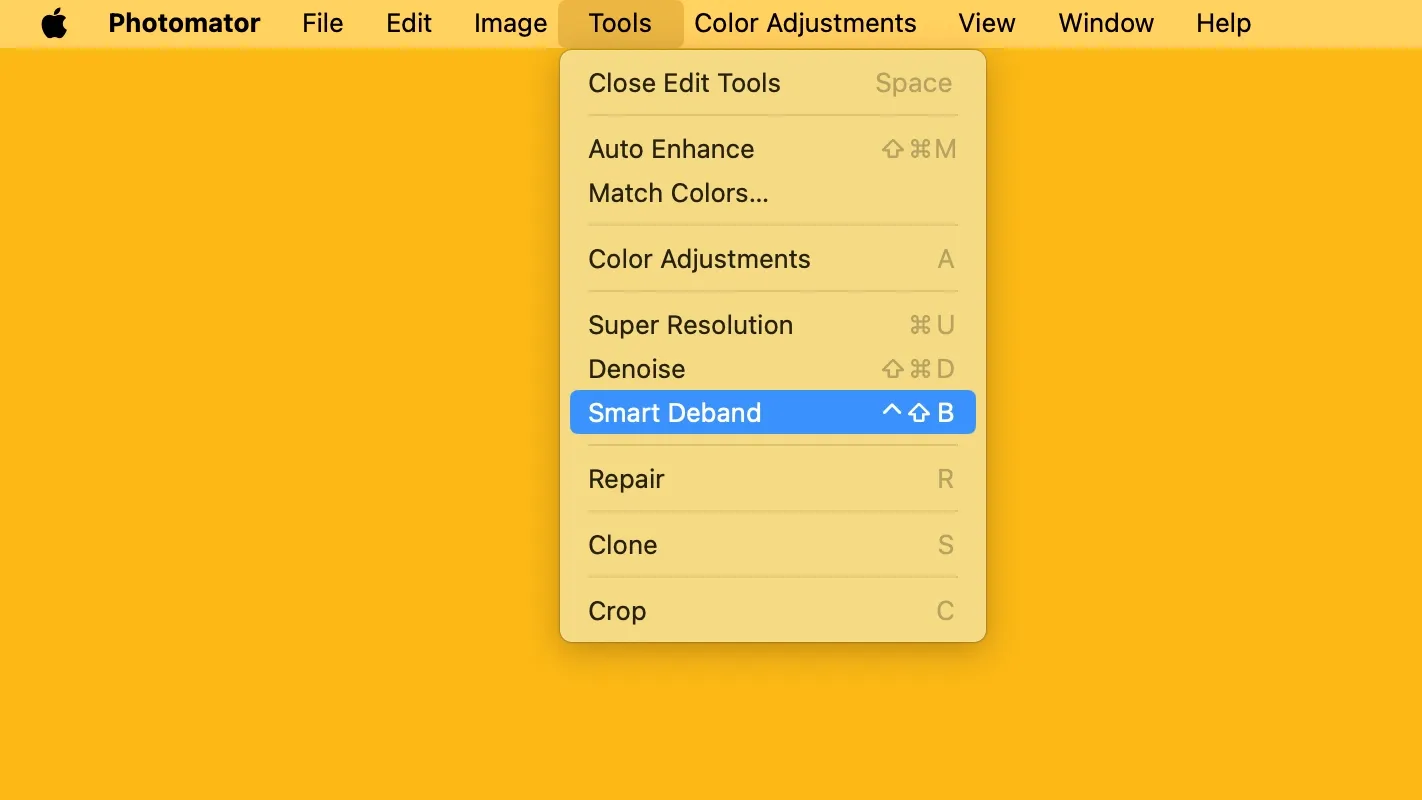
Smart Deband 也位於“工具”菜單中 | 圖片來源:Christian Zibreg/iDB
您還可以通過在批量編輯設置中選擇智能解帶操作來一次解帶多張照片。Mac 版 Photomator 中的智能解帶需要 Photomator 3.1 或更高版本。有關更多信息,請查看Pixelmator 博客。
在 Pixelmator Pro 中使用 Deband
要在 macOS 版 Pixelmator Pro 中解帶圖像,請按鍵盤上的Control (⌃) – Shift (⇧)- B或單擊“格式”菜單並選擇“解帶”。這樣做可以平滑色帶而不改變顏色深度。
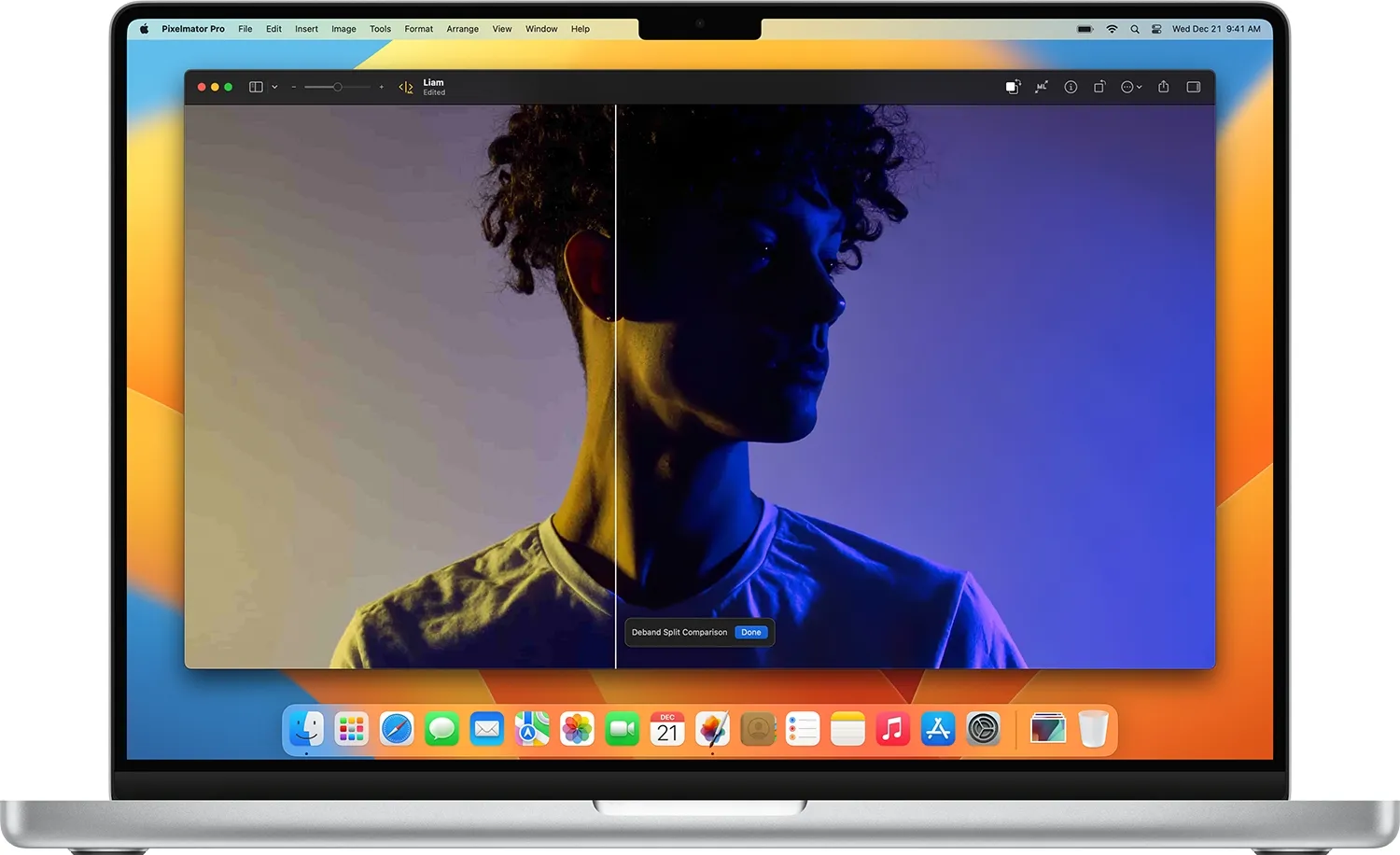
在 Pixelmator Pro 中解帶 | 圖片來源:Pixelmator
Pixelmator Pro 僅支持 Deband,而 Photomator 支持 Deband 和 Smart Deband。這兩個功能都使用機器學習;唯一的區別是 Smart Deband 還可以將圖像變成 16 位。但不用擔心,在調用 Pixelmator Pro 的 Deband 之前,您始終可以手動將顏色深度更改為 16 位。
要更改 Pixelmator Pro 中的顏色深度,請點擊屏幕頂部工具欄中的…(省略號)菜單,然後選擇“顏色深度” (或單擊“圖像”菜單中的相同選項),勾選“ 16 位/通道”選項,然後單擊“確定”應用更改。
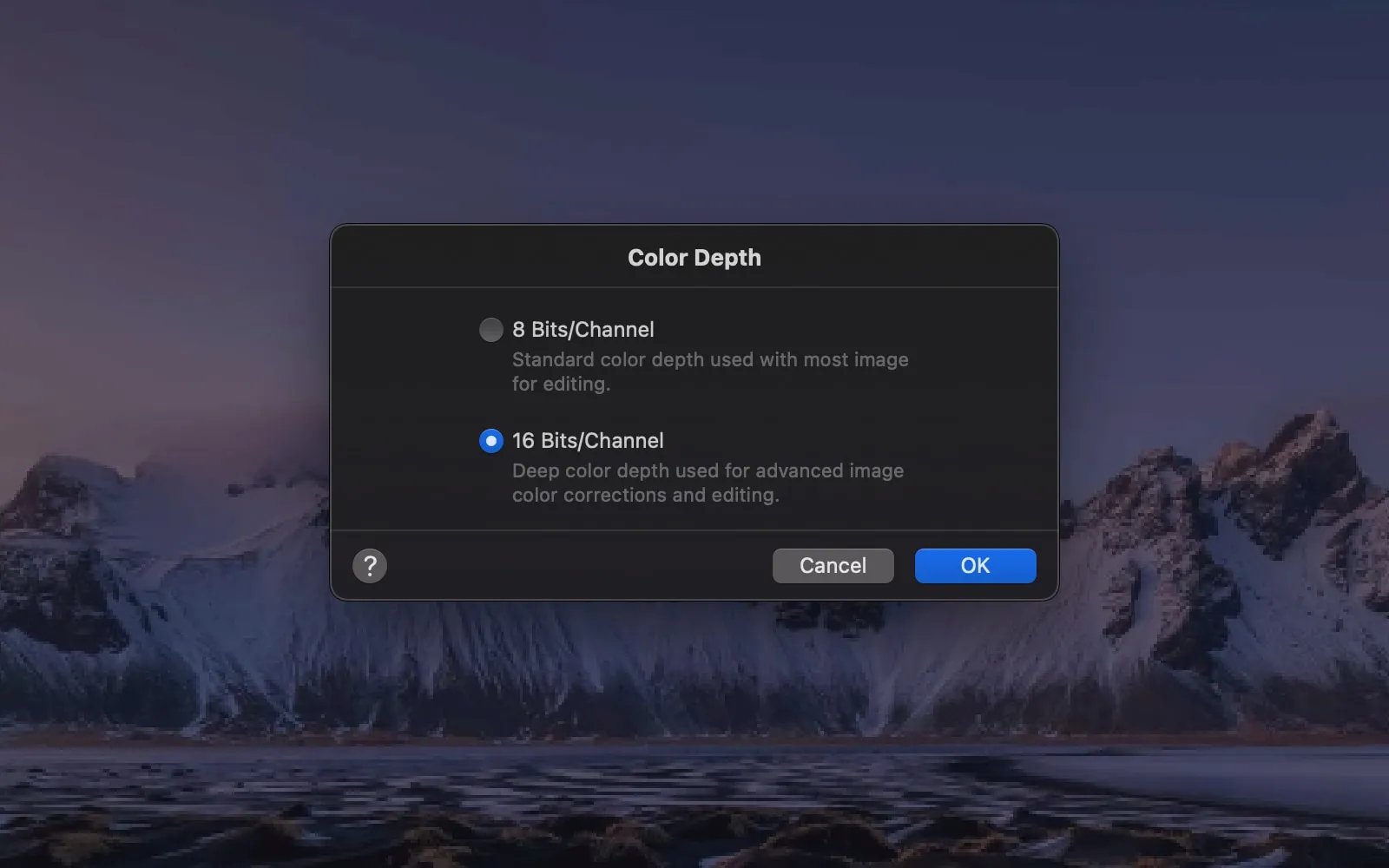
在 Pixelmator Pro 中更改顏色深度 | 圖片來源:Christian Zibreg/iDB
Pixelmator Pro 中的 Deband 功能需要應用程序 v3.2.3 或更高版本。有關更多信息,請查看Pixelmator 幫助。
如何下載 Photomator 和 Pixelmator Pro
Pixelmator 團隊正在為 Pixelmator Pro 和 Pixelmator Photo 提供折扣。作為返校促銷的一部分,您可以在 Mac App Store 獨家以 30% 的折扣購買 Pixelmator Pro for Mac。
在 App Store 上查看 Pixelmator Pro Mac 版
Pixelmator Pro 需要 macOS 11.0 或更高版本。
在有限的時間內,您可以直接在適用於 Mac、iPhone 和 iPad 的 Photomator 中獲得年度訂閱第一年 30% 以上的折扣。
在 App Store 上查看 iPhone、iPad 和 Mac 版 Photomator
Photomator 需要 iOS 14.0 或更高版本、iPadOS 14.0 或更高版本以及 macOS 13.0 或更高版本。
消除色調分離和壓縮偽影
借助智能解帶等人工智能支持的功能,從低質量圖像中消除色調分離和壓縮偽影比以往任何時候都更加容易。
只需單擊一下,您就可以將那些困擾風景照片或具有充滿活力的漸變背景的肖像的從一種顏色到另一種顏色的刺眼、跳躍的過渡轉變為平滑混合的精細漸變。
發佈留言